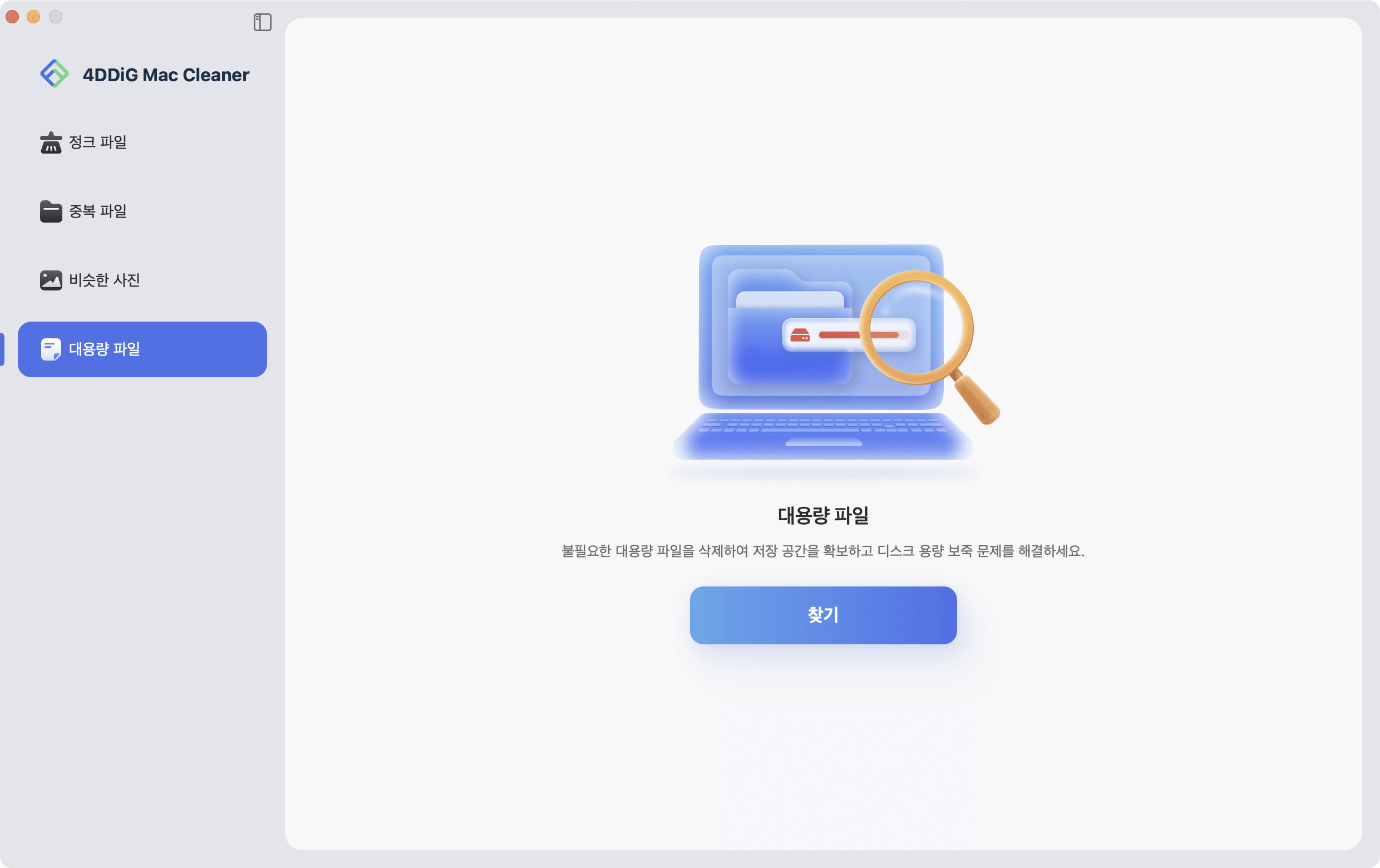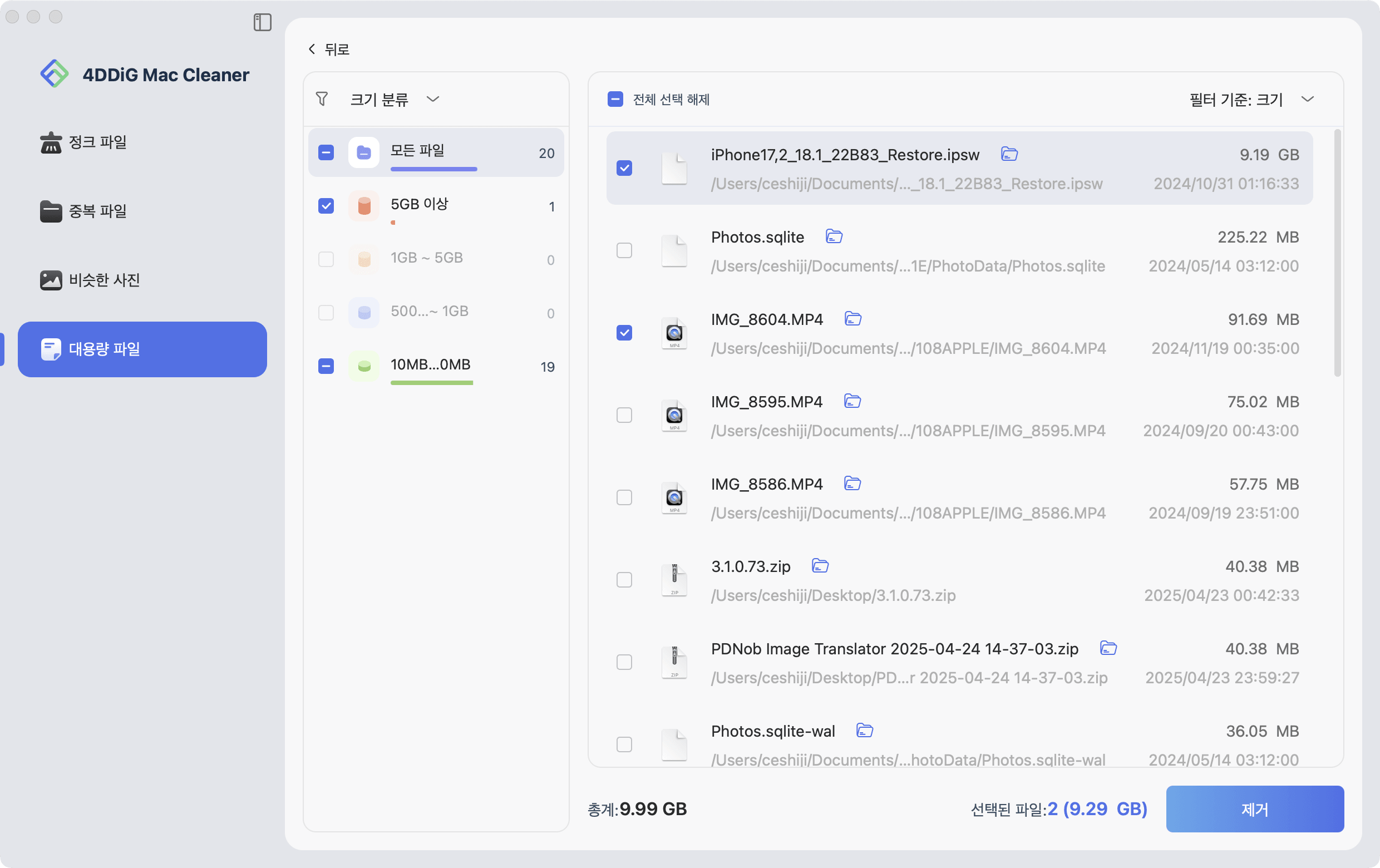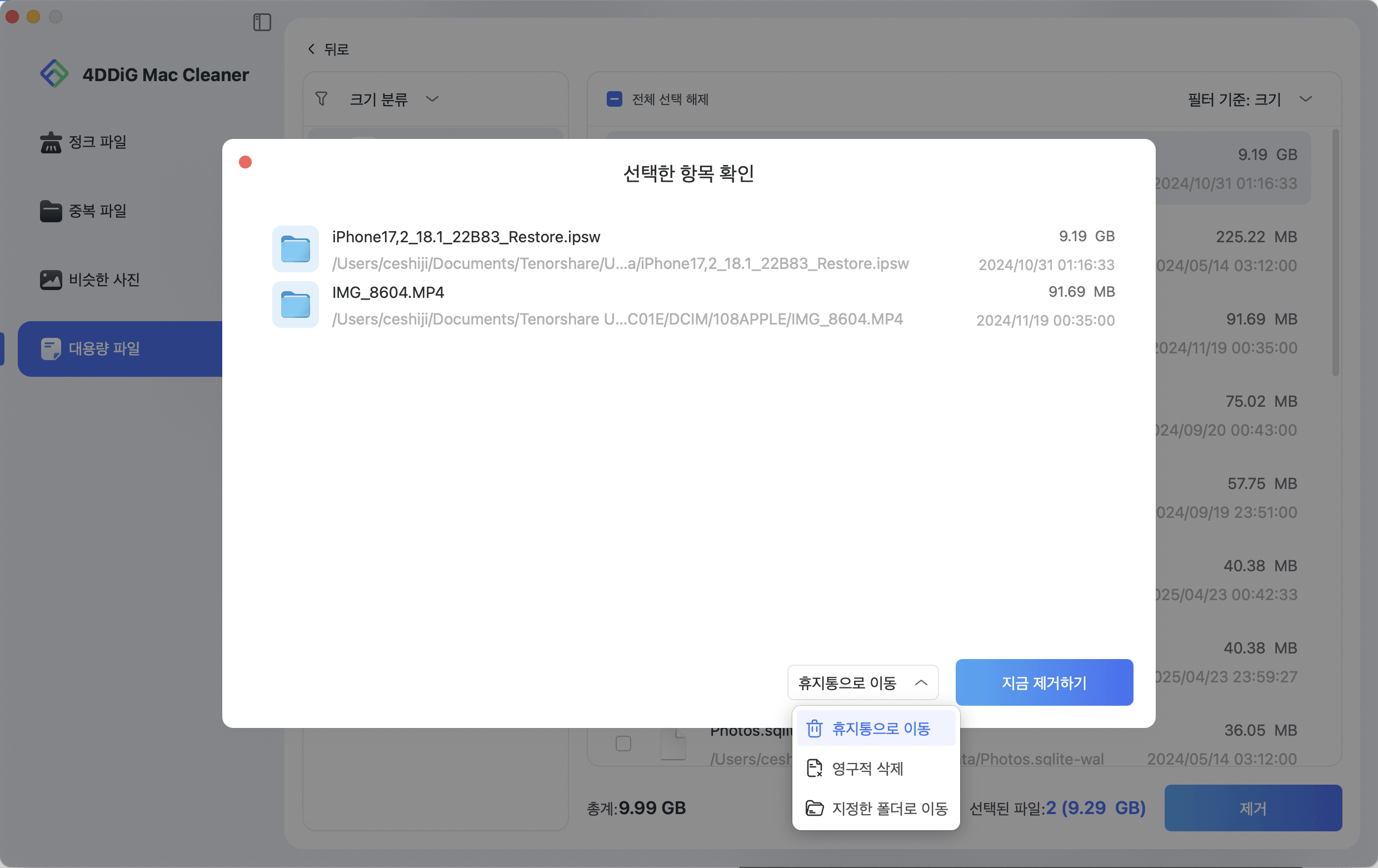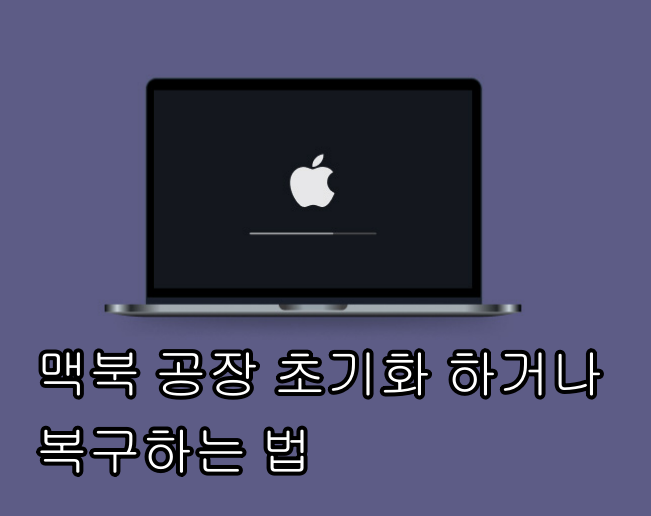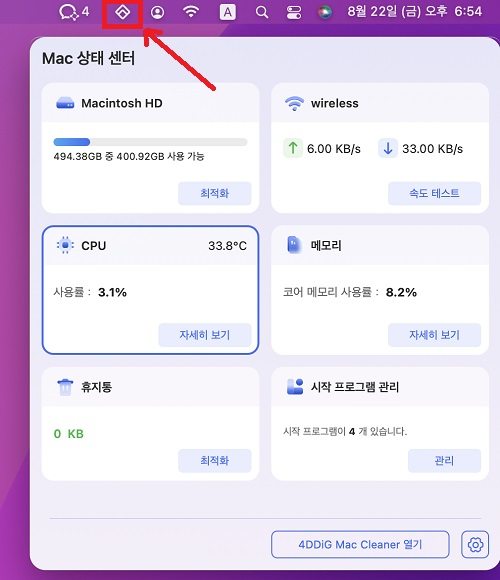한 번쯤 "DMG 파일을 삭제해도 괜찮을까"라고 궁금해한 적 있나요? 소프트웨어를 열고 설치한 후에도 .dmg 파일이 남게 됩니다. 이러한 디스크 이미지 파일(.dmg)은 앱 설치 후 Mac에 쌓이게 되며, 다운로드 시 상당한 공간을 차지할 수 있습니다. 따라서 많은 사람들이 이를 삭제해도 안전한지 질문합니다. 이번 글에서는 DMG 파일이 무엇인지, 언제 삭제해도 괜찮은지에 대해 설명해 드리겠습니다.

파트 1. DMG 파일 형식이란? DMG가 중요한 이유는?
ℹ️ DMG란?
맥북 DMG는 macOS에서 소프트웨어를 공유하는 데 사용되는 일반적인 파일 형식인 디스크 이미지 파일입니다. 이는 마치 가상 하드 드라이브처럼, 열면 데스크탑에 마운트됩니다. 사용자는 일반적으로 Google Chrome에서 애플리케이션을 다운로드할 때 이러한 파일을 자주 보게 됩니다.
✍ 사용자가 삭제 가능 여부를 자주 묻는 이유는?
설치 후, 앱은 DMG 없이도 잘 작동합니다. 그래서 많은 사용자들이 이 파일이 여전히 필요한지 궁금해합니다. 맥 DMG 파일은 단지 전달 컨테이너일 뿐이며, 애플리케이션 자체는 아닙니다.
일반적으로 Chrome에서 DMG 확장자를 가진 파일을 다운로드하고, 그것을 열어 애플리케이션 아이콘을 응용 프로그램 폴더로 드래그합니다. 그 이후에도 데스크탑에 DMG 파일이 남아 있는 것을 볼 수 있습니다. 이때 Mac에 있는 dmg 파일이 무엇이며 왜 필요한지 궁금할 수 있습니다.
⚖️ DMG 파일 vs. PKG 파일
DMG와 PKG 파일의 차이를 아는 것도 중요합니다. 둘 다 Mac에서 소프트웨어를 설치하기 위한 파일이지만, DMG는 디스크 이미지 파일이고, PKG 파일은 설치 스크립트를 포함한 패키지입니다.
DMG 파일의 드래그 앤 드롭 설치는 PKG 파일에서는 스크립트화되어 자동 설치됩니다. 둘 다 설치 후 제거할 수 있지만, DMG 파일이 PKG보다 사용이 더 간편합니다
- 특징
- DMG 파일
- PKG 파일
- 유형
- 디스크 이미지(가상 드라이브)
- 설치 패키지
- 목적
- 파일 또는 설치 프로그램 배포
- 소프트웨어 및 구성 요소 설치
- 설치 방법
- 마운트 후 드래그 또는 실행
- 지정된 시스템 경로에 자동 설치
- 설치 후 삭제 가능 여부
- ✅ 가능
- ✅ 가능 (설치된 앱은 유지됨)
파트 2. DMG 파일 설치 후 삭제 가능 여부 및 찾는 방법
➤ 맥 DMG 삭제는 안전한가요?
네. 설치 후 DMG 파일을 삭제하는 것은 전적으로 안전합니다. DMG 파일(디스크 이미지 파일)은 macOS에서 애플리케이션 설치 패키지를 저장하는 단순한 컨테이너입니다. DMG를 열고 애플리케이션을 (Mac OS가 일반적으로 가리키는) 응용 프로그램 폴더에 드래그한 후에는 더 이상 DMG 파일이 필요 없습니다.
이는 마치 프로그램을 전달한 USB 드라이브와 같아서, 필요한 것을 복사한 후에는 안전하게 꺼내고 버릴 수 있습니다. 애플리케이션 성능이나 기능에는 전혀 영향을 미치지 않으며, 디스크 이미지에서 애플리케이션이 복사되었기 때문입니다.
➤ DMG 파일을 삭제하면 무슨 일이 생기나요?
설치 후 DMG 파일을 삭제해도 될지 궁금하다면, 아무 문제도 생기지 않습니다. 이러한 파일을 삭제해도 macOS는 이 파일을 사용하고 있지 않기 때문에 아무런 문제가 발생하지 않습니다. 삭제는 단지 디스크 공간을 확보할 뿐입니다. 나중에 필요하다면 설치 프로그램을 다시 다운로드할 수도 있습니다.
단, 애플리케이션을 응용 프로그램 폴더로 이동하지 않고 DMG를 삭제하면 앱에 접근할 수 없게 됩니다.
➤ Mac에서 DMG 파일을 찾는 방법?
어디에 저장되어 있는지 모를 경우, 다음과 같이 Smart Search 기능을 사용해 찾을 수 있습니다:
-
Finder를 열고 Command + F를 눌러 검색을 활성화합니다.
-
검색 필터를 "Kind" > "Other…" > "Disk Image"로 변경하면 Mac에 있는 모든 .dmg 파일이 표시됩니다.
-
또는 Downloads 폴더(일반적으로 DMG의 기본 저장 위치)로 가서 ".dmg"를 검색하세요.
또는 Spotlight Search(Command + Space)를 사용하여 .dmg를 입력하면 시스템 전체를 빠르게 스캔할 수 있습니다.
파트 3. Mac 데스크톱에서의 안전한 DMG 파일 삭제 방법
DMG 파일을 삭제하는 것은 매우 간단하며, 수동 방식과 자동 방식 두 가지가 있습니다. 이 섹션에서는 두 가지 방법으로 Mac 데스크탑에서 DMG 파일을 제거하는 방법을 다루겠습니다.
방법 1. Mac에서 수동으로 DMG 파일 삭제 후 휴지통 비우기
첫 번째 방법은 DMG 파일을 수동으로 삭제하는 것으로, 간단하고 효과적입니다. 다만 파일이 많거나 여러 위치에 분산되어 있다면 시간이 많이 걸릴 수 있습니다.
-
Mac의 Finder에서 DMG 파일을 찾습니다.
관련 글 보기:
-
DMG 파일을 우클릭하고 "휴지통으로 이동"을 클릭해 설치 후 삭제합니다.
-
휴지통 아이콘을 우클릭하고 "휴지통 비우기"를 클릭해 파일을 완전히 삭제하고 공간을 확보합니다.

이 과정을 반복하면 불필요한 DMG 파일을 모두 삭제합니다. 따라서 Mac 저장 공간을 확보 가 가능하지만 시간이 오래 걸릴 수 있습니다.
방법 2. Tenorshare Cleamio로 간편하게 DMG 파일 자동 검색 및 삭제
DMG 파일이 시스템 전역에 흩어져 있는 경우 수동으로 찾는 것은 시간이 많이 걸릴 수 있습니다. 오래된 DMG 파일을 자주 삭제해야 한다면 자동 방법을 사용하는 것이 좋습니다. 다행히도, Tenorshare Cleamio는 큰 파일이나 불필요한 파일을 한 번의 클릭으로 찾아 삭제할 수 있도록 설계되어 있습니다.
안전한 다운로드
Tenorshare Cleamio를 선택하는 이유
- 눈에 잘 띄지 않는 DMG 파일을 포함한 대용량 파일을 빠르게 스캔하고 식별합니다.
- 파일을 크기별로 정렬하여 저장 공간을 많이 차지하는 파일을 쉽게 찾을 수 있습니다.
- 시스템을 몇 분 만에 정리할 수 있어 성능을 향상시키고 디스크 공간을 확보할 수 있습니다.
- Mac에서 대용량 파일을 찾아 공간을 확보하고 macOS 성능을 최적화하세요.
Tenorshare Cleamio로 대용량 DMG 파일을 빠르게 찾고 삭제하는 방법
파일을 크기나 유형별로 삭제할 수 있어 매우 간편합니다. 아래는 Mac에서 DMG 파일을 삭제하는 세 단계입니다:
-
Tenorshare Cleamio 소프트웨어를 열고 "대용량 파일"을 선택한 뒤 "찾기" 버튼을 클릭합니다.

-
스캔이 완료되면 정렬 기준 메뉴에서 크기오 선택한 다음 대용량 DMG 파일을 쉽게 찾습니다.

-
삭제할 DMG 파일을 선택하고 "제거"를 클릭합니다. 이후 "지금 제거하기"와 "예"를 눌러 설치 후 DMG 파일을 삭제합니다.

파트 4. DMG 파일을 보관해야 하는 경우 (예외 상황)
DMG 파일을 삭제하면 저장 공간을 많이 확보할 수 있어 좋습니다. 하지만 모든 DMG 파일을 삭제해야 할까요? 이러한 파일은 설치 후 사용되지 않지만, 모두 삭제하는 것은 항상 좋은 선택은 아닙니다.
다음은 이러한 파일을 컴퓨터에 보관해야 하는 몇 가지 경우입니다:
✅ OS 클론 DMG 파일
Disk Utility 또는 Time Machine으로 생성된 DMG는 중요한 시스템 데이터를 복구하는 데 필요합니다.
✅ 부팅 가능한 설치 프로그램
macOS를 재설치하거나 다른 Mac에 설치하고자 할 때, 삭제하면 적절한 버전을 다시 찾아야 하므로 번거로울 수 있습니다.
✅ 대용량 애플리케이션 패키지
앱을 자주 재설치하거나 오프라인으로 사용해야 하는 경우에는 이러한 파일을 삭제하지 말아야 합니다. 다시 다운로드하는 과정이 번거롭고 오래 걸릴 수 있기 때문입니다.
백업을 완료했거나 복구 이미지가 더 이상 필요하지 않다면 삭제해도 괜찮지만, 시스템 복구를 위해 최소 하나의 부팅 가능한 DMG 파일은 유지하는 것이 현명합니다.
파트 5. DMG 파일에 대해 자주 묻는 질문
Q1: Mac에서 DMG 파일로 앱을 어떻게 설치하나요?
DMG 파일을 통한 Mac 애플리케이션 설치는 매우 간단합니다. DMG 파일을 더블 클릭해 마운트한 뒤, 나타나는 창에서 앱을 응용 프로그램 폴더로 드래그하면 됩니다.
Q2: Mac에서 DMG 파일을 어떻게 여나요?
Finder에서 DMG 파일을 클릭하면 가상 드라이브로 마운트되고, 그 안의 콘텐츠에 접근할 수 있습니다.
Q3: Mac에서 PKG 파일도 설치 후 삭제해도 되나요?
네, PKG 파일도 DMG 파일처럼 설치 후에는 필요하지 않습니다. 애플리케이션이 설치되었다면 PKG 파일을 삭제해도 문제 없습니다.
Q4: OS 클론 DMG 파일은 삭제해도 되나요?
OS 클론 데이터를 포함한 DMG 파일은 삭제해도 될까요? 아닙니다. 복구용 파일이 준비되지 않은 이상, 보관하는 것이 좋습니다.
Q5: Mac에서 DMG 파일이 삭제되지 않는 이유는 무엇인가요?
설치 후 DMG 파일을 삭제하고 싶은데 Mac이 허용하지 않는다면, 이는 해당 파일이 여전히 마운트되어 있기 때문입니다. DMG 파일을 우클릭해 "추출"을 선택한 후 삭제할 수 있습니다.
결론
지금 "DMG 파일 삭제해도 괜찮을까"라는 질문이 드시나요? 앱을 설치한 후에는 DMG 디스크 이미지는 더 이상 필요하지 않습니다. 삭제해도 기능에 영향을 주지 않으며 저장 공간을 확보할 수 있습니다. DMG 파일을 찾아 수동으로 삭제하거나, Tenorshare Cleamio로 빠르게 정리해보세요. 공간을 확보하고 Mac의 성능을 향상시켜보세요.
안전한 다운로드